
Liveユーザー必携!最強プラグインシーケンサー「Mono Sequencer」のすすめ
どんなDAWにも搭載されているが、イマイチ使いにくかったりするもの。例えばそれは、そう、ステップシーケンサーだ。「もっとこういう機能があったら使えるんだけどなあ」、「機能はそれなりだけどUIがわかりにくくてつかいにくい」などなど、不満を感じたことのある方もいるのではないだろうか?
だがMax4Liveのステップシーケンサー「Mono Sequencer」は、まさにユーザーのかゆいところに手が届きまくる最強のシーケンサーだ。あなたがLive Suiteユーザーならぜひ試してみる価値はある。
ここではそれぞれの各機能について説明しているので、操作に迷ったときに参考にしていただければ幸いだ。
Pitch
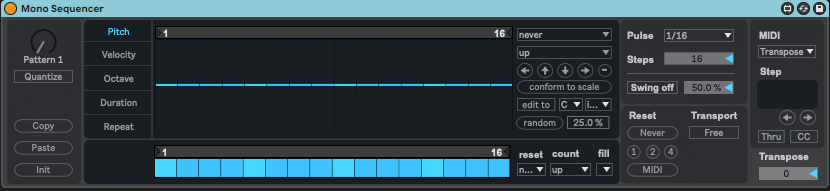
ステップシーケンサーといえば、まずはステップごとのピッチの割り当て。Mono Sequencerを開いて最初に目に入るのもやはりピッチのセクションだ。
ピッチの変更
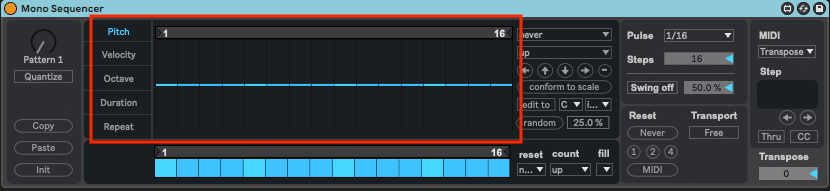
画面中央やや左のメインのセクションで「Pitch」が選択されていることを確認し、ステップを上下にドラッグするとピッチを変更することができる。
ステップをフラットにする
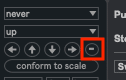
いったんステップをプログラムしたものの、最初からやり直したくなったら「-」ボタンを押せばフラットな状態に初期化することも可能。
ステップのオン/オフの切り替え

画面下部にある青いボックスをクリックすると、ステップのオンオフを切り替えることができる。なお、このステップのオン/オフボタンは「Pitch」以外のモジュールにも付属しており、それぞれ独立して設定することができるようになっている。
ステップ数の切り替え
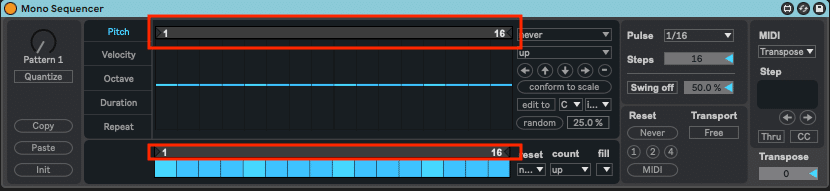
ステップ数の切り替えは、ピッチ側のステップ数と、オン/オフ側のステップ数の2種類の切り替えが存在する。こちらもモジュールごとに独立しているので、ステップ数を同じにしてリンクさせてもいいし、異なるステップ数にしてあえて発音ポイントをズラしてポリリズムのように設定するのも面白い。
シーケンスを折り返す小節の設定
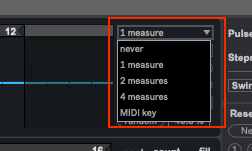
1ステップを16分音符として計算したときに、1/2/4小節でシーケンスを折り返すことのできる機能。「MIDI key」にした場合は、MIDIデバイスの入力をきっかけに折り返す(後述のMIDIの挙動が「Transpose」担っている場合)。
再生方向の変更
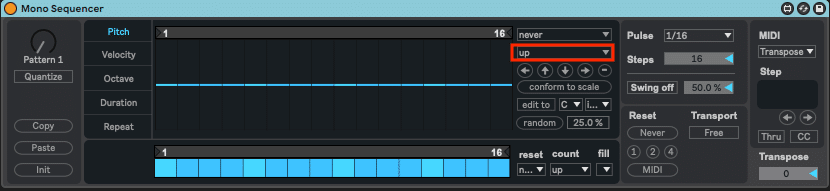
以下の5通りの再生挙動が可能。
up:左から右に再生
down:右から左に再生
up/down:左から右、右から左と戻るように再生
drunk:千鳥足で再生
random:完全にランダムで再生
ピッチのオフセット
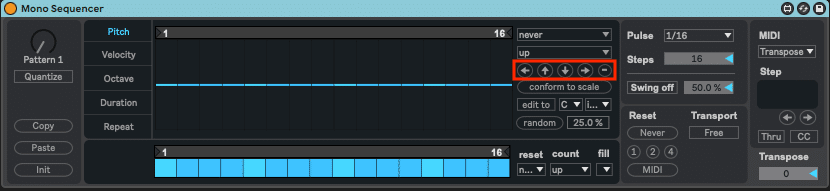
シーケンス内のすべてのピッチを半音ごとに上下に移動させたり、左右にオフセットさせることができる。一番右の「-」は上述の通りピッチをフラットにする初期化ボタン。
スケールの指定
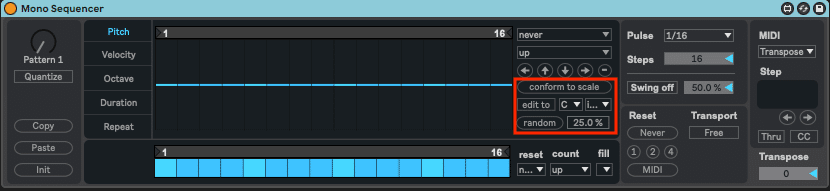
シーケンス内のピッチを、対象のキーのダイアトニックスケールに限定する機能。デフォルトではピッチの上下はクロマチック(半音)で動く設定になっているが、ピッチを編集する際に、キーとスケールを設定すれば、指定したスケールに固定してピッチを動かすことができる。
「conform to scale」を押すと、すでにプログラムしたシーケンス上のピッチに対して指定したスケールを強制的に適用することも可能。
また「random」を押すと設定したスケールでピッチをランダマイズできる。
「edit to」をオンにしておくと、手動でピッチを変える際も指定したスケールでのみ動かせるようになるため、使用するスケールが決まっているときは便利だ。
ステップシーケンスの詳細設定
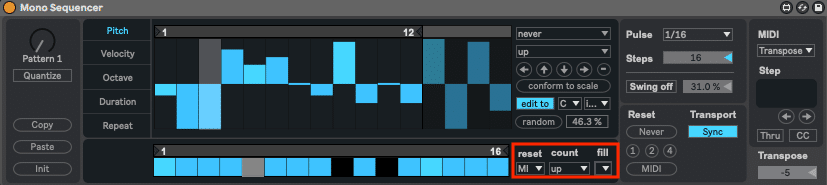
左の「reset」は、上述の「Pitch sequence reset」と同様にシーケンスを折り返すことのできる機能で、ここではピッチではなくステップのシーケンスをどこで折り返すかを決めることができる。

パラメーターもピッチと同様、なし、1/2/4小節で折り返す、MIDIキーボードを押したときに折り返すの5種類だ。

「count」は再生方向で、こちらもピッチと同様up、down、up/down、drunk、randomの5種類の挙動が用意されている。
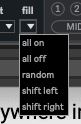
一番右にある「fill」はステップをすべてオンまたはオフにするのか、ランダマイズするか、左右にオフセットするか、など、オン/オフの挙動を細かく調整できる。
Velocity
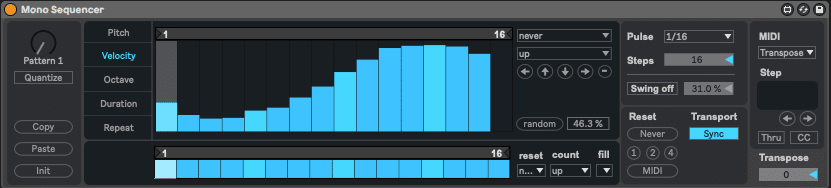
ステップごとのベロシティーの設定
Velocityではベロシティーのカーブを自由に描くことができる。ただし、音源側のデフォルト設定やパッチ単位の設定によってベロシティーの範囲設定が異なるため、思い通りの結果が得られるように音源のベロシティーも併せてチェックしておこう。
Octave
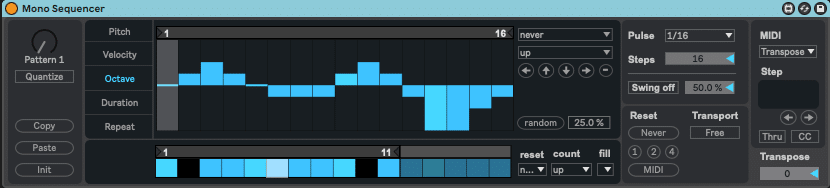
ステップごとのオクターブの設定
Octaveでは、+-4オクターブ、つまり8オクターブの範囲でオクターブを切り替えることができる。
Duration
ステップごとの音の長さの設定
Durationでは、各ステップの音の長さを決めることができる。値は0〜400とかなり細やかな設定が可能だが、そもそも音源側のDecayが短いとDurationの値を大きくしても音は長くならないので注意しよう。
Repeat
ステップごとのリピートの設定
Repeatでは、各ステップのリピート数を設定でき、最大1ステップ16リピートまでノートをリピートすることができる。
Pattern
シーケンスをパターンとして保存
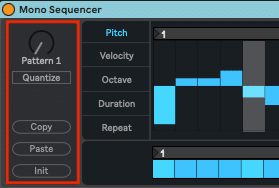
これまで見てきたメイン画面のシーケンス機能だが、実は12個までパターンとして別々のシーケンスを保存しておくことができる。そのため、曲中で切り替えながら使うことも可能だ。
Patternノブの下にあるQuantizeは、オンにしておくと、パターンを切り替えたタイミングに関わらず現在のパターンが最後まで終わってから次のパターンに切り替わるようになる。
また、その下のCopy、Paste、Initは、その名の通りパターンをまるごとコピー、ペースト、初期化できる機能だ。
Pulse
ステップの音価の設定
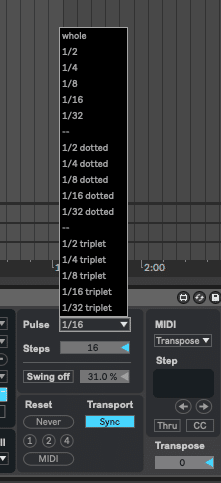
さて、ここからはメイン画面の右にある一般設定のようなフィールドの説明に移る。一番上にある「Pulse」は音価を決めるパラメーターだ。
ステップシーケンサーといえば16分音符が基本だが、Mono Sequencerでは全音符(whole)から32分音符まで、さらに付点のリズムや3連符にも対応している。
Steps
ステップ数の設定
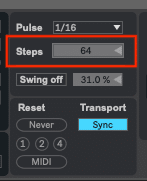
Stepsも非常に重要な機能で、2ステップ〜64ステップまでステップを指定することができる。
Swing
スイングの設定
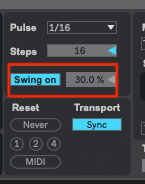
ブラックミュージック系のダンスミュージックには欠かせないSwing機能ももちろん搭載。がっつりかけてもいいし、完全にフラットにならないくらいでさりげなく少し値を入れておくのもニュアンスが出てよいかもしれない。
Reset
折り返す小節を1クリックでリセット
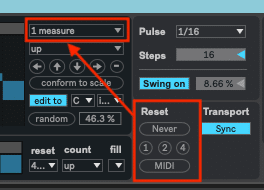
次のResetは、「シーケンスを折り返す小節の設定」で説明した左上のドロップダウンをワンクリックでリセットするための切り替えスイッチだ。折り返したい小節数の設定、またはMIDIデバイスを経由した切り替えに一発でリセットすることができる。
Transport
常にステップ1から再生

Mono SequencerはDAW上でSpaceキーを押すとそれに追従する形で再生されるが、デフォルトでは停止した位置からリトリガーされるようになっている。この設定を変更し、常に最初からトリガーされるようにするには「Transport」を「Sync」にしておこう。
MIDI
MIDIデバイスの挙動を設定
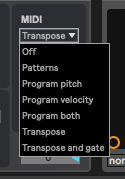
一番右にある「MIDI」フィールドは、MIDIデバイスやDAW上に打ち込まれたMIDIの挙動を制御するフィールドだ。全部で8つの挙動があるので、それぞれを詳しく見てみよう。
Off:MIDIの挙動なし
Patterns:1〜12まであるPatternをMIDIキーボードで切り替え
※ただしPattern 1には戻らないバグあり
Program pitch:MIDIキーボードでピッチをステップ単位でプログラム
Program velocity:MIDIキーボードでベロシティーをステップ単位でプログラム
Program both:MIDIキーボードでピッチとベロシティーをステップ単位でプログラム
Transpose:MIDIキーボードで押したキーにTranspose(デフォはC3)
Transpose and gate:Transposeに加え、キーを押さえている間だけ再生
Step
編集対象のステップの指定
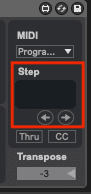
MIDIフィールドにある「Step」には、現在どのステップが編集対象になっているかが表示される。左右の矢印をクリックすると対象ステップを移動させることも可能だ。
MIDI through
MIDIをスルーする
有効にすると、受信したMIDIの入力信号をシーケンスに反映させず、そのままスルーして音源としてそのまま出力する。
CC
MIDI CCの有効化
有効にすると、MIDI CCでPitch、Velocityなどのルーラーをコントロールできる。
補足:MIDI情報のREC
Mono Sequencerで演奏される内容を録音して保存したい場合は、別のMIDIトラックの入力をMono Sequencerのトラックにしてしまえば、MIDIとして記録することもできる。
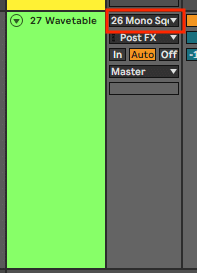
まとめ
いかがだっただろうか?
Mono Squencerはステップシーケンサーに必要な機能のほとんどをカバーしており、それでいて使い勝手がよいという非常に優れたプラグインである。さらに、ステップの長さなどを、モジュールごとに独立してコントロールできるのも大きな強みといえよう。
Ableton Live Suiteユーザーはもちろん、Suiteの購入を検討している方にもぜひ注目してほしいプラグインだ。
なお、今回の記事は以下の動画を参考にさせていただいた。実際の音の鳴り方を確認したい場合は、ぜひこちらもご覧になっていただきたいと思う。
「All About Max for Live Packs - Mono Sequencer | Max for Live Essentials」by Beat Lab様
また、DAWについて総合的な理解を深めるなら、書籍で学ぶのもオススメ。
以下の「サウンドプロダクション入門 DAWの基礎と実践」では、DAWソフトを使った音楽制作を俯瞰的に解説しているので、本で学んでみたいという方は、ぜひチェックしてみるとよいだろう。
では、よいDTMライフを!
